Google Play, la boutique officielle d'applications Android, conserve un enregistrement de toutes les applications que vous avez téléchargées, qu'elles soient gratuites ou payantes. C'est très utile lorsque vous souhaitez réinstaller une application que vous avez aimée ou simplement vous souvenir des applications que vous avez essayées.
Dans ce guide, nous allons vous montrer, étape par étape, comment afficher l'historique des applications téléchargées sur Google Play et gérer votre liste de jeux et d'applications pour que votre appareil soit organisé et à jour avec tous vos téléchargements.
Comment afficher la liste des applications et des jeux que vous avez téléchargés sur Google Play ?
Si votre mémoire vous fait défaut et que vous souhaitez retrouver l'application ou le jeu que vous avez tant apprécié, vous pouvez suivre les étapes suivantes pour afficher l'historique de vos téléchargements sur Google Play :
- Ouvrez le Google Play Store à partir de votre appareil mobile.
- Appuyez sur l'icône de profil dans le coin supérieur droit.
- Sélectionnez l'option «Gérer les appareils et les applications».
- Allez dans la section «Gérer».
- Appuyez sur le bouton «Installé».
- Choisissez l'option «Non installé».
- Vous verrez alors une liste de toutes les applications et de tous les jeux que vous avez téléchargés par le passé.
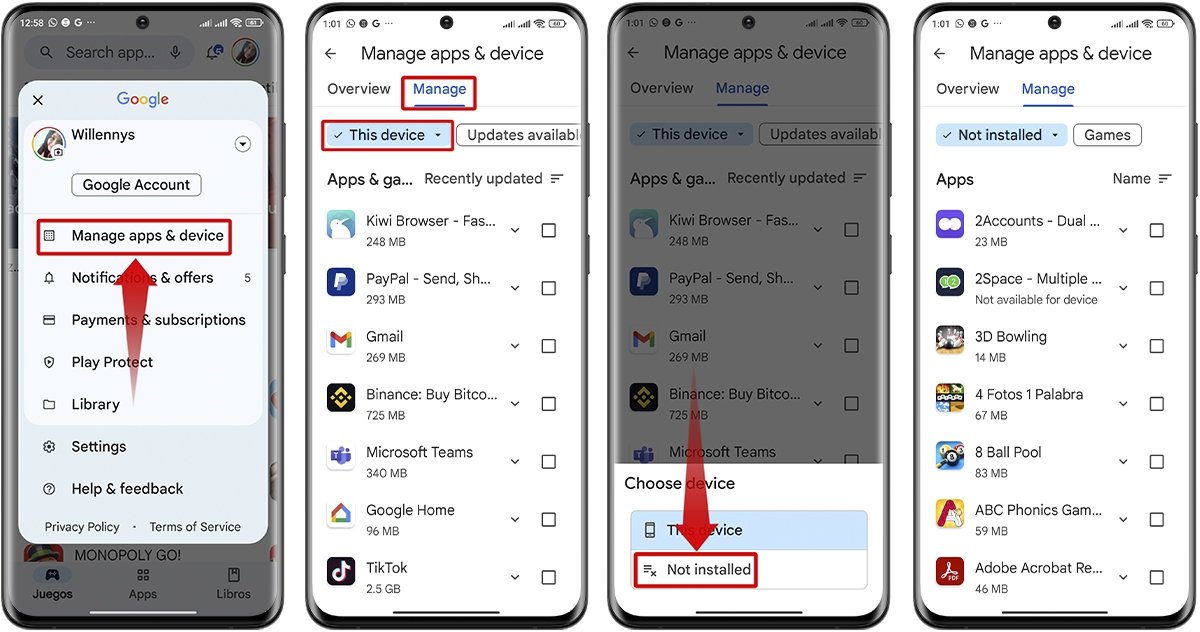 Comment afficher la liste des applications et des jeux téléchargés sur Google Play
Comment afficher la liste des applications et des jeux téléchargés sur Google Play
Comment voir tout ce que vous avez acheté sur Google Play ?
Sur Google Play, vous pouvez également voir tout ce que vous avez acheté, qu'il s'agisse d'applications, de jeux, de films, de livres, d'abonnements ou de tout autre contenu. Pour ce faire, suivez les étapes suivantes :
- Ouvrez Google Play Store sur votre appareil.
- Appuyez sur l'icône de votre profil dans le coin supérieur droit.
- Sélectionnez «Paiements et abonnements».
- Allez dans «Historique et budget».
- Vous verrez une liste de tous les achats effectués dans la boutique.
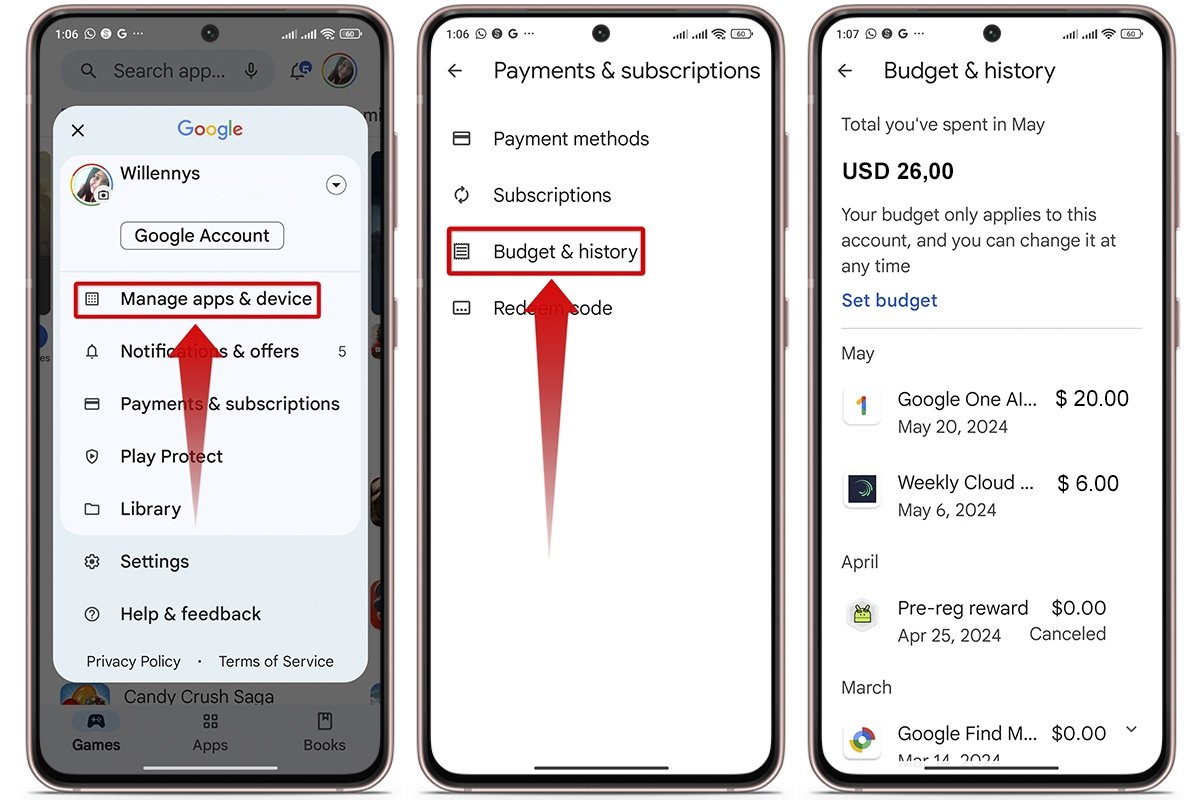 Comment voir tout ce que vous avez acheté sur Google Play ?
Comment voir tout ce que vous avez acheté sur Google Play ?
Comment voir toutes les applications et tous les jeux que vous avez évalués sur Google Play ?
Outre l'historique de vos téléchargements et de vos achats, vous pouvez également voir toutes les applications et tous les jeux que vous avez évalués sur Google Play. Cela vous permet de vous souvenir des applications que vous avez préférées et de celles que vous recommanderiez à d'autres. Procédez comme suit pour afficher vos évaluations :
- Ouvrez le Google Play Store sur votre appareil mobile.
- Appuyez sur l'icône de profil dans le coin supérieur droit de l'écran.
- Appuyez sur «Gérer les appareils et les applications».
- Faites défiler l'écran jusqu'en bas et appuyez sur «Évaluations et commentaires».
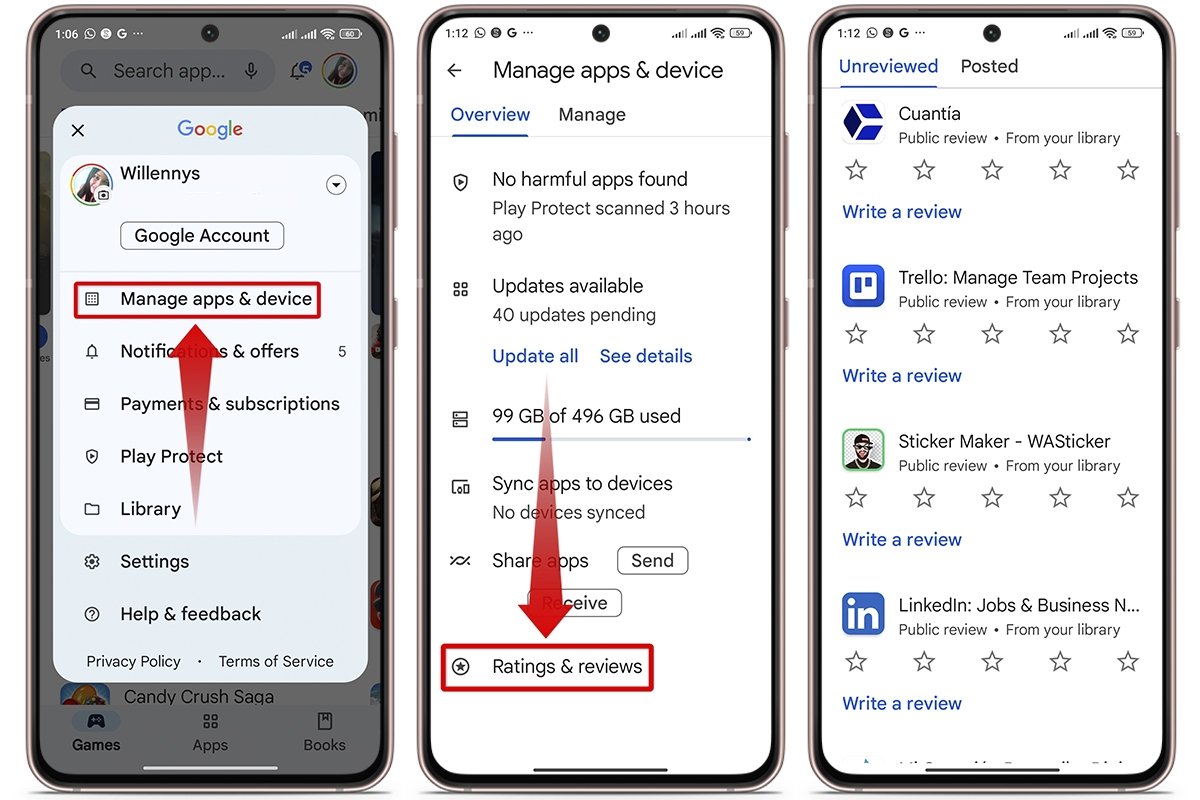 Comment voir toutes les apps et tous les jeux que vous avez évalués sur Google Play ?
Comment voir toutes les apps et tous les jeux que vous avez évalués sur Google Play ?
Maintenant que vous savez comment consulter l'historique des applications téléchargées, des achats et des évaluations sur Google Play, vous disposez de tous les outils nécessaires pour gérer et mémoriser vos applications préférées. Profitez de cette fonctionnalité pour réinstaller les applications que vous avez aimées et continuer à profiter de tout le contenu que Google Play a à offrir.



